Cum să gestionezi OneDrive pe telefoanele Samsung Galaxy
Miscellanea / / March 05, 2022
Datorită unui parteneriat de lungă durată dintre Samsung și Microsoft, toate telefoanele Galaxy sunt preinstalate cu aplicații Microsoft precum Outlook, OneDrive, OneNote, Office și multe altele. OneDrive atrage mai multă atenție, deoarece serviciul este strâns integrat cu aplicația Samsung Gallery. Iată cum puteți gestiona OneDrive pe telefoanele Galaxy.
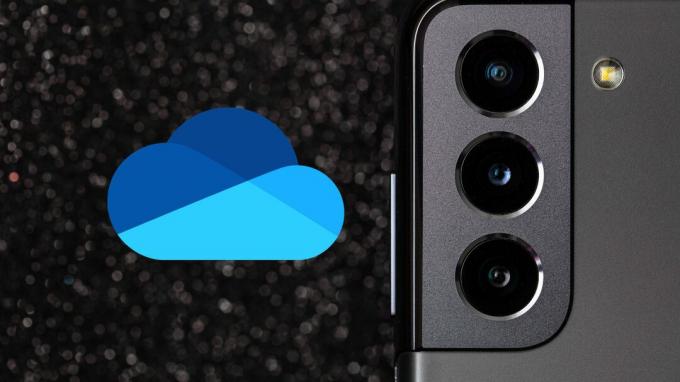
Ce este OneDrive pe telefonul Samsung
OneDrive este un serviciu de stocare în cloud de la Microsoft. Similar cu iCloud, Dropbox și Google Drive, OneDrive vă permite să stocați orice fișier. Serviciul vine integrat pe sistemul de operare Windows 10/11.
OneDrive oferă 5 GB de stocare gratuit și îl puteți crește la 1 TB folosind Abonament Microsoft 365. OneDrive este util în primul rând pentru a face backup pentru fotografii și videoclipuri de pe telefoanele mobile.
Unde este OneDrive pe telefonul Galaxy
Există un folder dedicat Microsoft în O singură interfață meniul sertarului aplicației. Pur și simplu glisați în sus din ecranul de start și deschideți sertarul pentru aplicații. Găsiți folderul Microsoft și veți vedea aplicația OneDrive.
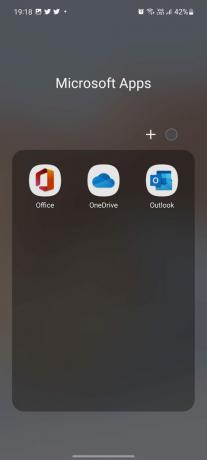
Configurați OneDrive pe telefonul dvs. Samsung
Pentru a începe sincronizarea, trebuie să vă conectați cu contul OneDrive în aplicația Galerie. Dacă sunteți utilizator Windows, sunt șanse să aveți deja un cont Microsoft.
Conectați-vă cu detaliile contului și explorați aplicația OneDrive. După cum am menționat mai devreme, vine cu 5 GB de stocare. Puteți activa oricând încărcarea camerei din setările aplicației. Dar, deoarece folosim serviciul pe un telefon Galaxy, este susținut direct în aplicația Galerie. Să o verificăm în acțiune.

Utilizați OneDrive cu aplicația Samsung Gallery
Trebuie să vă conectați cu contul OneDrive în aplicația Galerie pentru a începe sincronizarea. Urmați pașii de mai jos.
Pasul 1: Deschideți aplicația Galerie pe telefon.
Pasul 2: Atingeți meniul de hamburger din partea de jos și selectați Setări.

Pasul 3: Selectați Sincronizare cu OneDrive.

Pasul 4: Vă va cere să vă conectați conturile Samsung și Microsoft.


După ce vă sincronizați contul Samsung cu contul Microsoft, puteți face copii de rezervă pentru fotografii și videoclipuri din Galerie în OneDrive. În acest fel, puteți accesa toate fișierele media pentru care faceți backup de pe computer, iPad și web.
Editați setările de sincronizare în Galeria Samsung
Când conectați aplicația Samsung Gallery la OneDrive, veți vedea opțiuni de sincronizare care apar în setări. Să-l folosim și să creăm experiența de sincronizare perfectă.
Pasul 1: Lansați aplicația Galerie pe telefonul dvs. Galaxy.
Pasul 2: Selectați meniul de hamburger și accesați Setări. Activați comutatorul de sincronizare și treceți prin setările Galeriei.


Pasul 3: Puteți selecta Albume pentru sincronizare și puteți alege în timp ce albumele dispozitivului pentru a face backup cu OneDrive.
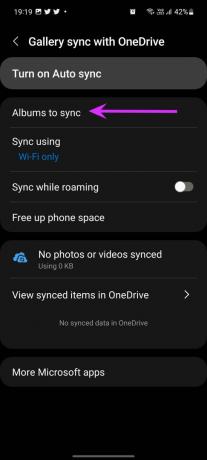
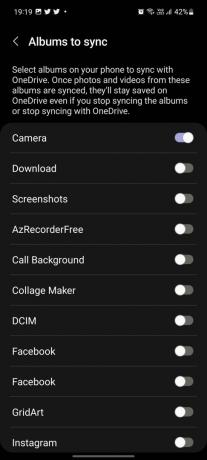
Aveți opțiunea de a sincroniza conținut media pe Wi-Fi sau date mobile. Vă recomandăm să utilizați numai Wi-Fi, deoarece unele videoclipuri din Galeria dvs. pot atinge o dimensiune de până la câțiva GB și vor epuiza datele celulare în cel mai scurt timp.
Similar cu Google Photos, OneDrive oferă o opțiune de a elibera spațiu pe telefon. Dacă nu dispuneți de spațiu de stocare pe dispozitiv, puteți selecta Eliberați spațiu pe telefon și accesați setările Galeriei.

Acțiunea va șterge versiunile locale ale imaginilor și videoclipurilor pe care le-ați sincronizat cu OneDrive.
Obțineți Samsung Gallery Media pe Windows
De înțeles, Aplicația Fotografii pe Windows este alimentat de OneDrive. Dacă ați activat funcția de sincronizare pentru OneDrive în aplicația Samsung Gallery, veți vedea și accesa toate fotografiile și videoclipurile capturate în aplicația Fotografii de pe desktop.
Pasul 1: Deschideți aplicația Fotografii pe Windows.
Pasul 2: Acordați-i ceva timp pentru procesul de sincronizare și toate dosarele aplicației Galerie vor apărea în aplicație.

Ștergeți OneDrive de pe telefonul Samsung Galaxy
Dacă sunteți mult investit în ecosistemul Google sau dacă utilizați un alt serviciu de stocare în cloud pentru a face backup la suporturi, este posibil să găsiți toate aceste suplimente OneDrive irelevante. Puteți elimina cu ușurință OneDrive de pe telefonul dvs. Galaxy.
Pasul 1: Atingeți lung pictograma aplicației OneDrive și accesați meniul de informații despre aplicație.

Pasul 2: Selectați Dezactivați în partea de jos și confirmați decizia.

Bucurați-vă de integrarea OneDrive cu Samsung Gallery
Alte aplicații Microsoft funcționează standard pe telefonul dvs. Galaxy. OneDrive este cel care primește un tratament special cu integrarea Galeriei. Utilizatorii pot ignora alte aplicații Microsoft de pe telefoanele lor Galaxy, dar vă recomandăm să explorați suplimentul OneDrive pentru a sincroniza toate fotografiile și videoclipurile cu aplicația Fotografii pe Windows.
Cum plănuiți să utilizați OneDrive pe telefonul Galaxy? Folosiți OneDrive pentru a face backup media sau optați pentru Google Foto pentru a finaliza treaba? Împărtășește-ți preferințele în comentariul de mai jos.
Ultima actualizare pe 01 martie 2022
Articolul de mai sus poate conține link-uri afiliate care ajută la sprijinirea Guiding Tech. Cu toate acestea, nu afectează integritatea noastră editorială. Conținutul rămâne imparțial și autentic.

Scris de
Parth a lucrat anterior la EOTO.tech acoperind știri tehnice. În prezent, lucrează independent la Guiding Tech, scrie despre compararea aplicațiilor, tutoriale, sfaturi și trucuri pentru software și se scufundă adânc în platformele iOS, Android, macOS și Windows.



